Keperluan denah lokasi juga sangat penting untuk sebuah desain undangan, sepertinya hal ini adalah komponen wajib yang perlu disertakan dalam sebuah invitation. Kali ini saya akan menjelaskan beberapa trik untuk membuat denah lokasi yang biasanya menjadi hal yang membosankan bagi para desainer.
MEMBUAT DENAH LOKASI MENGGUNAKAN BIDANG
Cara ini sering saya gunakan untuk membuat desain denah yang memiliki karakter yang tidak terlalu berliku dan mengandalkan bidang yang sama satu dengan yang lainnya. Caranya cukup dengan membuat persegi panjang sesuai dengan rute yang ada dan untuk penggabungannya menggunakan weld. Saya kira cara ini tidak terlalu sulit untuk dilakukan jika sudah paham dengan proses Weld, trim, combine ataupun intersect. Prosesnya bisa dilihat pada gambar di bawah ini.
MERANCANG DENAH DENGAN LINE
Untuk cara yang kedua ini juga sering saya gunakan untuk membuat denah lokasi dengan banyak karakter lengkung dengan shape yang berbeda-beda. Biasanya jika menggunakan bidang untuk membuat jalan melengkung akan terasa susah. Meskipun sudah bisa biasanya tidak presisi atau tidak sama antara satu dengan yang lainnya.- Cara pembuatannya adalah pertama buat sketsa gambar jalan dengan outline satu ukuran. Karena dengan menggunakan line maka untuk pumbuatan garis lengkung ataupun lurus akan sangat mudah. Cukup dengan teknik shaping atatu dengan round menggunakan square round.
- Jika sudah selesai, pilih bagian jalan mana yang merupakan jalan besar atau gang kecil. Berikan ukuran garis tersebut dengan point besar jika memang jalan besar demikian pula untuk jalan kecil.
- Selesai membuat sketsa sekaligus detail besar kecil jalan saat nya untuk membuat garis menjadi bidang dengan cara menyeleksi garis tersebut kemudian pilih “Arrange” kemudian pilih “Convert outline to object”. Lakukan hal serupa untuk semua line. Lalu weld bidang tersebut.
- Tambahkan detail yang perlu ditambahkan seperti nama jalan, karakter-karakter pendukung seperti icon rumah, gedung dan lain sebagainya. Selesai.

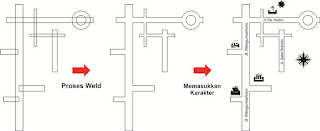

Tidak ada komentar:
Posting Komentar